Uus Windows 10 operatsioonisüsteem on täis väikesi, kuid kasulikke funktsioone ja täiustusi. Windows 10 üks peamisi nähtavaid omadusi on menüü Start, funktsioon, mida Windows 8 ja Windows 8.1 puudus.
Windows 10 Start menüü erineb veidi sellest, mida oleme näinud ja kasutanud Windows 7 või Vista Start menüüs. Windows 10 käivitusmenüü, nagu te tõenäoliselt teate, sisaldab elemente Windows 7 tavapärasest menüüst Start ja Windowsi moodsast Start-ekraanist. Menüü vasakpoolses servas kuvatakse sageli kasutatavad rakendused ja töölaua programmid ning parempoolne ruum on mõeldud rakenduste plaatidele, kuid seda saab kohandada plaatide eemaldamise või lisamisega.
Otsingukast asub menüü Start all vasakus nurgas ja seda saab kasutada otsingu abil Bingiga, mis tähendab, et saate veebist otsida otse menüüst Start. Võimalus selle Bing-otsingu väljalülitamiseks on saadaval arvuti seadetes, nagu ka Windows 8.1 puhul.

Windows 10 uus menüü Start on kindlasti parem kui rakenduse Windows 8.1 Start-ekraan, arvestades asjaolu, et me saame peaaegu kõike teha alates prügikastist kaustadesse menüüsse Start ja pääseda neile ilma töölaualt lahkumata, kuid on palju kasutajaid, kes on ikka arvan, et Windows 7 Start menüü oli puhas ja lihtne.
Classic Shell
Kui olete värskendanud Windows 7-st Windows 10-le ja puudunud hea vana menüü Start, saate teada, et saate Windows 10-s tuttav Windows 7 Start-menüü ka tasuta tööriista Classic Shell abil. .

Classic Shell toob Windows 7 stiili menüü Windows 10-sse ilma Windows Starti menüü või Start-ekraani funktsiooni täieliku keelamiseta, mis tähendab, et teil on võimalusi kasutada Windows 10 natiivset Start menüüd mõne hiireklõpsuga isegi pärast Classic Shelli installimist Menüü Start.
Nagu eespool toodud pildist näha, on Classic Shell Start menüü identne Windows 7 Start menüüga.
Vaikimisi seadistustega asendab Classic Shell Windows 10 kohaliku menüü Start, kuid klõpsates "Start screen" suvandil "Classic Shell Start" menüüs, avaneb menüü Start või Windows 10 Start.

Kui Classic Shell Start menüü mis tahes ajahetkel välja lülitada, klõpsake paremklõpsake menüüs Start ja seejärel nuppu Exit (Välju). Ja kui te ei tea, kuidas pääseda ligi toite kasutajamenüüsse, millele me tavaliselt pääseda, klõpsates nuppu Start, saate kasutada Windows + X kiirklahvi, et seda ilma probleemideta kasutada.
Lisaks Start-menüüle paigaldab Classic Shelli seadistus ka vaikimisi seadistustega Classic Explorer ja Classic IE. Kui soovite paigaldada ainult menüü Start, valige installimise ajal ainult klassikaline menüü Start.

Classic Shelli uusima versiooni allalaadimiseks külastage järgmist lehekülge. Toetatakse nii 32 kui ka 64-bitist.
Classic Shell
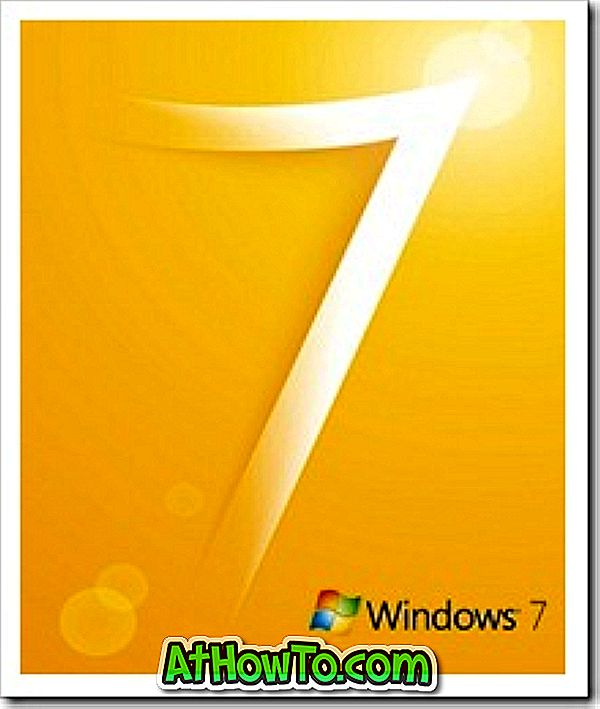





![Windows 7 installimine ilma DVD / USB-draivi kasutamata [meetod 1]](https://athowto.com/img/windows-7-guides/822/installing-windows-7-without-using-dvd-usb-drive.jpg)






